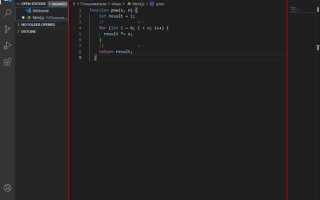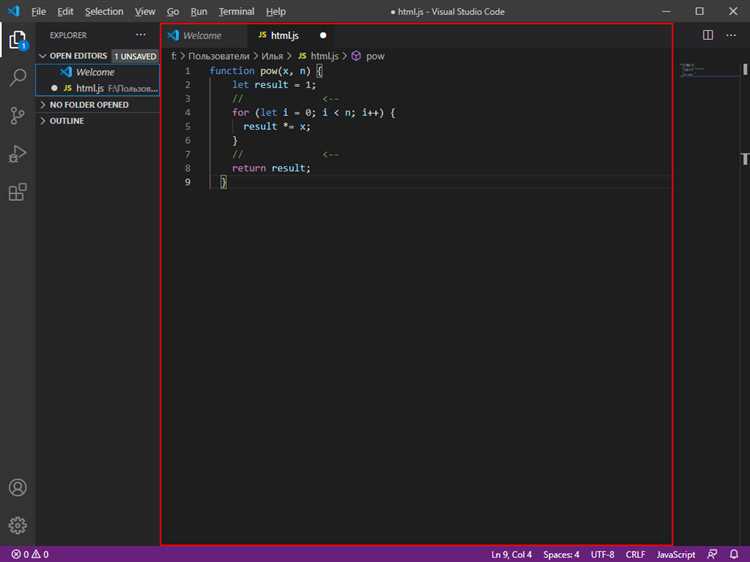
В Visual Studio Code новые файлы можно создавать несколькими способами, каждый из которых удобен в зависимости от контекста работы. Быстрее всего это делается через боковую панель проводника – клик по иконке New File рядом с нужной директорией позволяет сразу задать имя и расширение файла. Если директория не выбрана, файл будет создан в корне открытого проекта.
Альтернативный способ – использование команды File → New File или сочетания клавиш Ctrl+N (Cmd+N на macOS). Такой подход создаёт файл вне структуры проекта, что удобно для временных скриптов или тестов. Для сохранения необходимо указать путь вручную, при этом важно выбрать правильную директорию, иначе файл может оказаться вне области отслеживания системы контроля версий.
При работе с терминалом, встроенным в VS Code, файл можно создать через команду touch имя_файла (в Unix-системах) или echo. > имя_файла (в Windows). Этот способ позволяет быстро создать несколько файлов подряд, особенно в рамках автоматизации или при инициализации проекта.
Стоит учитывать, что при создании файлов вручную в скрытых директориях (например, .vscode) необходимо сначала включить отображение скрытых папок, иначе проводник редактора может не отобразить результат. Это особенно актуально при создании конфигурационных файлов, таких как settings.json или launch.json.
Как создать файл с помощью панели обозревателя
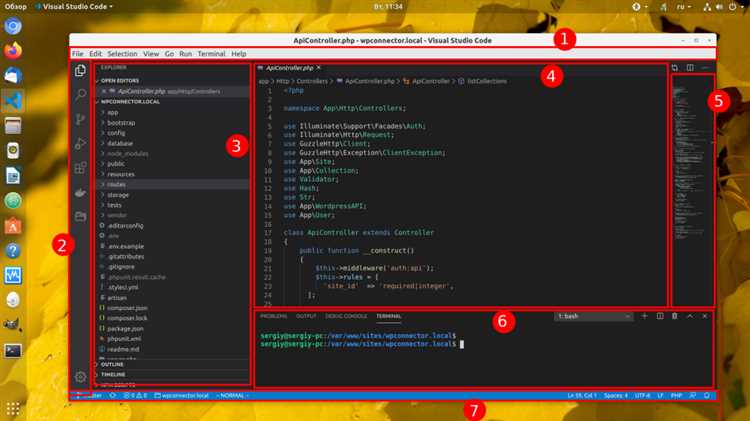
Откройте панель Обозревателя сочетанием Ctrl + Shift + E или нажмите первую иконку «Файлы» на боковой панели. Убедитесь, что нужная папка проекта уже добавлена в рабочую область: её имя должно отображаться в верхней части дерева.
Выделите каталог, в котором должен лежать новый файл, и щёлкните по иконке «Новый файл» (лист с плюсом) в заголовке панели. VS Code сразу активирует строку ввода; здесь разрешается указывать относительный путь, например src/utils/logger.js. Если промежуточные папки ещё не существуют, редактор создаст их автоматически.
Подтвердите имя клавишей Enter – файл появится в дереве и мгновенно откроется во вкладке. Расширение имени определяет язык подсветки: .py включает Python, .tsx – React + TypeScript и т.д. Благодаря этому сразу доступна контекстная проверка кода, автодополнение и линтеры.
Чтобы ускорить работу, присвойте команде Explorer: New File персональное сочетание клавиш через «Файл → Параметры → Клавиатурные сокращения». Ещё быстрее – клик правой кнопкой по папке и выбрать «Новый файл»: контекст создаётся без дополнительной навигации.
Избегайте пробелов и кириллицы в именах, используйте kebab-case или snake_case для конфигурации и скриптов. Если включён «Автосохранение», файл фиксируется на диске сразу после первого ввода символа, что предотвращает потерю данных при внезапном закрытии редактора.
Добавление файла через командную палитру
Для быстрого создания файла в Visual Studio Code откройте командную палитру сочетанием клавиш Ctrl+Shift+P (на macOS – Cmd+Shift+P).
Введите New File и выберите команду File: New File. Это создаст новый временный файл без привязки к рабочей директории. Чтобы сохранить его в проекте, нажмите Ctrl+S, укажите путь и имя файла внутри структуры проекта.
Если необходимо сразу создать файл в конкретной папке проекта, сначала выделите нужную директорию в панели Explorer, затем снова вызовите командную палитру и повторите команду File: New File. Файл будет создан в выбранной директории.
Для повышения эффективности используйте расширение Advanced New File. После установки вызовите палитру и введите Create File. Введите путь и имя файла, например: src/components/Header.jsx. Расширение создаст все недостающие папки автоматически.
Создание файла с использованием сочетаний клавиш
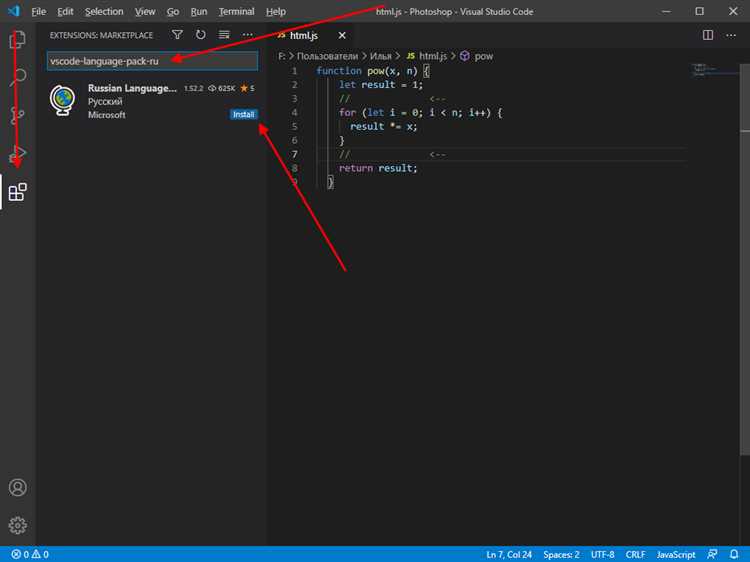
Для быстрого создания нового файла в Visual Studio Code используйте сочетание клавиш Ctrl+N (на Windows и Linux) или Cmd+N (на macOS). Это создаёт пустой не сохранённый файл в текущем окне редактора.
Чтобы сразу сохранить новый файл в нужной директории рабочего проекта, после нажатия Ctrl+N нажмите Ctrl+S и укажите путь, имя и расширение. Пример: src/components/Button.js.
Если необходимо создать файл непосредственно в структуре проекта, не покидая боковую панели, откройте её сочетанием Ctrl+B, выделите нужную папку стрелками и нажмите A, затем введите имя файла и подтвердите Enter. Это работает, если установлен и активен фокус в проводнике (Explorer).
Для повышения скорости работы рекомендуется включить фокус в боковой панели при старте. Перейдите в настройки: File → Preferences → Settings, найдите параметр Workbench › Explorer: Auto Reveal и активируйте его.
Также можно настроить собственные сочетания клавиш через File → Preferences → Keyboard Shortcuts, выполнив поиск по команде explorer.newFile и задав удобную комбинацию.
Как сохранить новый файл с нужным расширением
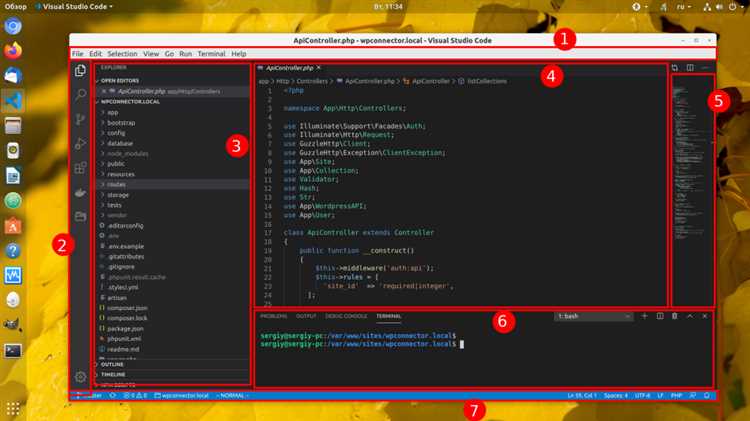
После создания нового файла в Visual Studio Code нажмите сочетание клавиш Ctrl + S (или Cmd + S на macOS). Откроется диалоговое окно сохранения. Введите имя файла, обязательно указав нужное расширение, например: index.html, script.js или style.css.
Visual Studio Code не добавляет расширение автоматически. Если не указать его вручную, файл будет сохранён без типа, что приведёт к отключению подсветки синтаксиса и других функций. Чтобы избежать ошибки, следите за правильным написанием расширения, включая точку перед ним.
После сохранения редактор автоматически определит тип файла и применит соответствующую подсветку и поддержку IntelliSense. При необходимости изменить расширение после сохранения, щёлкните правой кнопкой по вкладке файла и выберите пункт «Переименовать» или используйте клавишу F2.
Организация новых файлов по папкам в проекте
Четкая структура проекта в Visual Studio Code облегчает навигацию и сопровождение кода. Для правильной организации файлов рекомендуется придерживаться логической иерархии и наименования папок в соответствии с функциональным назначением содержимого.
- Компоненты интерфейса – помещайте в папку
components. Вложенные подпапки создаются по принципу атомарного дизайна:atoms,molecules,organisms. - Бизнес-логика – хранится в
servicesилиlogic. Разделяйте по доменам, если проект крупный:userService.js,authService.js. - Стили – выделяются в
stylesилиcss. Для модульных стилей используйте одинаковые названия с компонентами:Button.module.css. - API-запросы – оформляются в
api, где каждый файл представляет отдельную сущность:users.js,products.js. - Утилиты и хелперы – выносятся в
utils. Для общего доступа импортируются централизованно черезindex.js.
Создание файла непосредственно внутри нужной папки упрощается через встроенный обозреватель VS Code: клик правой кнопкой по папке → «New File». Именование должно отражать содержимое без сокращений: вместо cfg.js – config.js.
Избегайте чрезмерной вложенности: не более 3 уровней. Если количество файлов в папке превышает 10, пересмотрите логику группировки. Не используйте папки без содержимого или с одним элементом.
Для TypeScript и React рекомендуется структура с локальными папками для компонентов, содержащими файл компонента, стили и тесты:
/Button ├── Button.tsx ├── Button.module.css └── Button.test.tsx
Автоматизируйте создание типовой структуры через сниппеты или расширения (например, File Templates). Это минимизирует ошибки и ускоряет добавление новых элементов.
Настройка шаблона содержимого для новых файлов
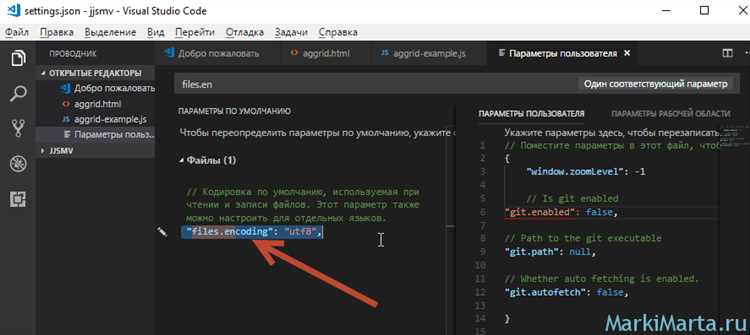
Visual Studio Code не поддерживает шаблоны файлов «из коробки», но существует расширение File Templates, позволяющее автоматизировать добавление типового содержимого при создании новых файлов. Установите его через Marketplace, затем нажмите Ctrl+Shift+P и выберите команду File Templates: Open Templates Folder.
В открывшейся директории создайте шаблон, например, template-js.txt с нужным кодом:
/**
* @fileoverview Новый JavaScript файл
* @author
*/
'use strict';
Для привязки шаблона к типу файла откройте settings.json и добавьте параметр:
"fileTemplates.associations": {
"*.js": "template-js.txt"
}Теперь при создании файла с расширением .js через команду File Templates: New File from Template будет автоматически вставлено указанное содержимое.
Дополнительно можно использовать переменные: {{filename}}, {{date}}, {{clipboard}}. Пример шаблона с переменными:
/**
* Файл: {{filename}}
* Дата создания: {{date}}
*/Шаблоны поддерживают любые текстовые форматы, включая HTML, CSS, Python, C#. Используйте разные шаблоны для разных расширений. Названия шаблонов произвольны, главное – корректное сопоставление в настройках.